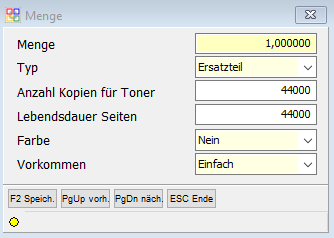OBS/Stammdaten/Artikel: U - Ersatzteil- /Verbrauchsmaterial ist enthalten in
- A - Aktionspreis
- A - In Preislisten enthalten
- A1 - Artikel "nicht mehr lieferbar"
- A2 - Änderungen durch Artikelpflege
- B Lohnstunden-Lohnarten für Artikel
- C - Verkauf über Material
- C1 - Hitliste Kunden(Material)
- Cashback Verwaltung
- D1 - Verkauf über Rechnungen
- F - Einkauf von Lieferanten
- F1 - Filialen-Bestellungen
- F2 - Artikel aus Filiale übernehmen
- G - Einkauf-LS von Lieferanten
- H1 - EAN-Verwaltung
- H2 - Bildverwaltung
- H3 - Shoppflege
- ISBN-Verwaltung
- H5 - Etiketten Druck Definition:
- Sollzahlen
- J1 - Personenbezoegene Preise
- J2 - Personenbezogene Einmal-/Bonus-Artikel
- J3 Preislisten Verwaltung
- K - Bestandsbindende Aufträge
- L - Aktuelle Bestellungen
- M - Datanorm-Nummer löschen
- M - Obst-Verwaltung
- N1 - Staffelpreise
- O1 - Stückliste
- O2 - Preis-Varianten
- O3 - Vergleichbare Artikel
- P - Seriennummern
- Q - Artikel-Zugang
- R - Verpackungen
- R1 - Artikel Stammdaten/Lieferantendaten Kontrollen
- S - Eigenschaften
- T - Ersatzteil-/Verbrauchsmaterial-Liste
- U - Ersatzteil-/Verbrauchsmaterial ist enthalten in
- V1 - Bild öffnen
- V2 - QR Code anzeigen
- V4 VCS Datei Versionierung
- X1 - Artikel verschmelzen/Artikelnummer ändern
- Y - Bestandsveränderungshistorie
- Y1 - Durchschnitts-EK-Historie
- Andere Filialen anzeigen
Ersatzteil-/Verbrauchsmaterial ist enthalten in
Nachdem Sie in der Artikelliste F10 gedrückt und aus der sich öffnenden Liste den Punkt Ersatzteil-/Verbrauchsmaterial ist enthalten in ausgewählt haben, öffnet sich ein neues Fenster. Hier sehen Sie eine Liste mit allen dem aktuelleln Artikel hinterlegten Ersatzteilen und Verbrauchsmaterialien.
In der Liste "Ersatzteile" werden Ihnen die Ersatzteile des ausgewählten Artikels mit Artikelnummer, Menge, Bezeichnung, Ek-1 und Typ aufgelistet. Um neue hinzuzufügen, drücken Sie Einfg und wählen Sie den Artikel aus der sich öffnenden Liste aus. Mit ↩ Enter können Sie das Ersatzteil bearbeiten. Artikel, die in diese Liste eingefügt werden, erhalten einen entsprechenden Eintrag in der Liste "Ist enthalten in". Sie können auch über die Liste "Ist enthalten in" Artikel anderen Artikeln als Ersatzteil oder Verbrauchsmaterial zuordnen.
Tasten und Schaltflächen
- F3: Hier starten Sie den Druck der Liste
- F4: Hier können Sie die Liste neu sortieren(z.Z nach Artikelnummer und Bezeichnung)
- ↩ Enter: Es öffnet sich die Eingabemaske zum Ändern eines Datensatzes
- Einfg: Wählen Sie den Artikel aus der Liste, den Sie neu hinzufügen wollen. Hier eingefügte Artikel erhalten einen entsprechenden Eintrag in der "Ersatzteilliste"
- Entf: Entfernen Sie den aktuellen Datensatz aus der Liste
- Esc: Schließen Sie das Fenster
Eingabemaske
Nach dem Klick auf ↩ Enter öffnet sich foglende Eingabemaske:
| Feld | Funktionsweise |
|---|---|
| Menge | Gibt die Menge vor |
| Typ | Wenn Verbrauchsmaterial als Selbiges auf einem Vertrag verwendet werden soll, muss dies hier ausgewählt werden. |
| Anzahl Kopien für Toner | Dies ist die Anzahl der Seiten, die ein Toner hält. Sie wird für Auswertungen im Bezug auf Überschusskopien verwendet. Bei z.B. Trommeln und Toner Restbeähltern sollte hier eine 1 eingetragen werden. |
| Lebensdauer Seiten | Dies ist die Anzahl an Seiten, die das Verbrauchsmaterial hält. Diese dient nur zur Information. Hier wird der Wert für z.B. Trommeln oder Toner Restbehälter eingetragen. |
| Farbe | Hier wird ausgewählt, ob es sich um einen Schwarz/Weiß- oder einen Farbtoner handelt. |
| Vorkommen | Bei Verwendung von Manuellen Zählerständen kann hier eingestellt werden, ob mehrere Zählerstände eingegeben werden können. |
Beispiel
Für Artikel A ist Artikel C ein Ersatzteil. Artikel F und G sind Verbrauchsmaterial. Um diese Artikel jetzt als Ersatzteil bzw. Verbrauchsmaterial einzutragen, wählen Sie Artikel A aus und drücken F10. Drücken Sie [T] oder gehen Sie auf T Eratzteilliste. Bestätigen Sie mit ↩ Enter. Fügen Sie nun Artikel C in die Liste ein, indem Sie Einfg drücken und den Artikel C mit ↩ Enter bestätigen. Artikel C erscheint nun in der Liste als Ersatzteil. Das gleiche machen Sie noch für die Artikel F und G. Da Artikel immer als Ersatzmaterial eingetragen werden, müssen Artikel F und G jetzt noch als Verbrauchmaterial eingetragen werden. Gehen Sie auf Artikel F und drücken ↩ Enter. In dem sich öffnenden Fenster wählen Sie unter Typ "Verbrauchsmaterial" aus und speichern Sie mit F2. Das gleiche ist noch für Artikel G durchzuführen. Wenn Sie nun in der Artikelliste auf Artikel C, F oder G gehen und unter F10 "U Ist enthalten in" auswählen, öffnet sich eine Liste, in der der Artikel A eingetragen wurde. Auf gleiche Art und Weise können Sie auch in der Liste "Ist enthalten in" Artikel auswählen.
Verbrauchsmaterial über Geräte Verwaltung
Wenn die Liste über die Geräte Verwaltung geöffnet wurde wird die Ersatzteilliste mit dem Verbrauchsmaterial des Vertrages zu diesem Gerät abgeglichen. Ist ein Ersatzteil auch als aktives Verbrauchsmaterial auf dem Vertrag hinterlegt wird in der Spalte VK1 statt des Preises verbrauch angezeigt. So kann direkt erkannt werden welche Ersatzteile über einen Vertrag abgerechnet werden.
Auftrags Generierung
Mit F5 können Sie Verbrauchsmaterial markieren und anschließend mit F2 daraus einen Auftrag generieren lassen. In einem Reparaturauftrag können Sie in der Positionserfassung über Einfg -> K2 Ersatzteile des Gerätes übernehmen das markierte Verbrauchsmaterial direkt in die Positionen übernehmen. Die hier hinterlegten Mengen werden als Positionsmenge übernommen.